reklama
Každý, kdo pracuje s e-maily, ví, že zpracování e-mailů vyžaduje aktivní připojení k internetu. A špinavé připojení k internetu 10 tipů, jak pracovat inteligentně, když narazíte na pomalé připojení k internetuMyslíte si, že se jedná o druh věcí, které se dějí jiným lidem, ale někdy nás katastrofa postihuje. Ano, jednoho dne se všichni budeme muset vypořádat s pomalým připojením k internetu. Přečtěte si více vám může dovolit omezený nebo dokonce žádný přístup k vašim e-mailům. Co kdybyste mohli nastavit Gmail offline a přistupovat ke všem svým e-mailům bez internetu?
Byla by to skutečná výhoda, zejména když cestujete nebo letíte. Naštěstí, pokud používáte Gmail, máte štěstí. Dnes se podíváme, jak můžete nastavit a používat Gmail offline.
Přečtěte si toto, než začnete
Jak jste možná uhodli, Gmail Offline lze použít pouze s Google Chrome. Nikdy byste jej neměli nastavovat na veřejných nebo sdílených počítačích, protože e-maily jsou uloženy v úložišti prohlížeče. Pokud z nějakého důvodu musíte, nezapomeňte aplikaci smazat, až budete hotovi, jak je podrobně uvedeno v další části.
Je zřejmé, že před prvním použitím v režimu offline potřebujete funkční připojení k internetu. Jakmile je nastavíte, můžete procházet své e-maily, vyhledávat, archivovat nebo mazat. Můžete dokonce vytvářet e-maily a ukládat je do fronty a budou odesílány, jakmile bude k dispozici připojení k internetu.
Nyní, když znáte základy, můžete začít takto.
Jak začít používat Gmail offline
Získejte aplikaci Offline Offline [již není k dispozici]
Spusťte aplikaci Gmail Offline v Internetovém obchodě Chrome. Klikněte na Přidat do Chromu> Přidat aplikaci. Dále zadejte chrome: // apps do adresního řádku a stiskněte Enter. Najděte a otevřete Gmail offline.
Povolit Gmail offline
Při prvním otevření aplikace budete vyzváni k povolení pošty offline, jak je uvedeno níže.
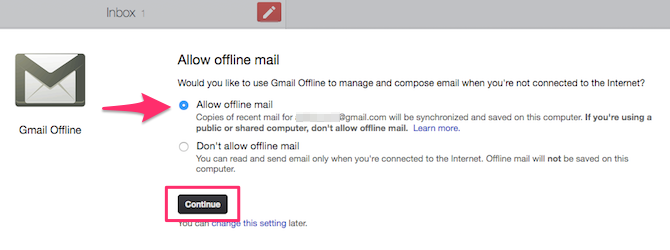
Vybrat Povolit offline poštu a klikněte Pokračovat. Nyní začne synchronizovat vaše e-maily pro použití offline.
Nakonfigurujte Gmail offline
Ve výchozím nastavení jsou synchronizovány e-maily pouze z minulého týdne. Pokud chcete synchronizovat starší e-maily, klikněte na tvar ozubeného kola Ikona nastavení v pravém horním rohu obrazovky. Můžete si vybrat, zda chcete stahovat e-maily z internetu minulý týden, 2 týdny nebo měsíc. Klikněte na Aplikovat uložit změny.
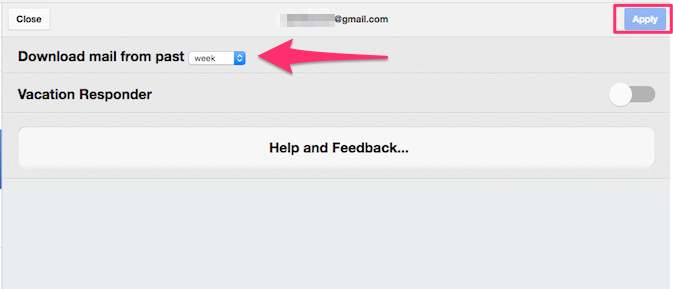
Ve stejném podokně nastavení můžete zvolit a Dovolená respondent Jak nastavit e-mail mimo kancelář, než vyrazíte na cestuNechtěli byste jít na dovolenou s vědomím, že nemusíte kontrolovat svůj e-mail? Pokud se nemůžete spolehnout na pomocníka, když jste pryč, obraťte se na autoresponders v Gmailu. Přečtěte si více . Jedná se o zprávu s automatickou odpovědí, kterou můžete odeslat jako odpověď na jakýkoli příchozí e-mail. To vám umožní upozornit lidi, že právě jste mimo internet Udělejte si pauzu od Internetu - Poděkujte později [Stanovisko]Oh, internet. Jeden z nejvýznamnějších světových vynálezů minulého století, snad i v celé lidské historii. Nikdy předtím nebylo všechno k dispozici v tak malém úsilí pro tak nízké ... Přečtěte si více a může chvíli trvat, než se k nim vrátíme.
Protože používáte Gmail Offline, existuje velká šance, že nemáte přístup na internet. V takovém případě je vhodné nastavit funkci Respondent pro dovolenou. Postupujte takto:
- Přepnout Dovolená respondent přepněte do polohy ON.
- Zadejte a Datum zahájení a Datum ukončení. Během této doby bude automaticky odeslána odpověď na příchozí e-maily.
- Vložte Předmět a Zpráva.
- Umožnit Odpověď zašlete pouze lidem v mých kontaktech.
- Klikněte na Aplikovat uložit změny.
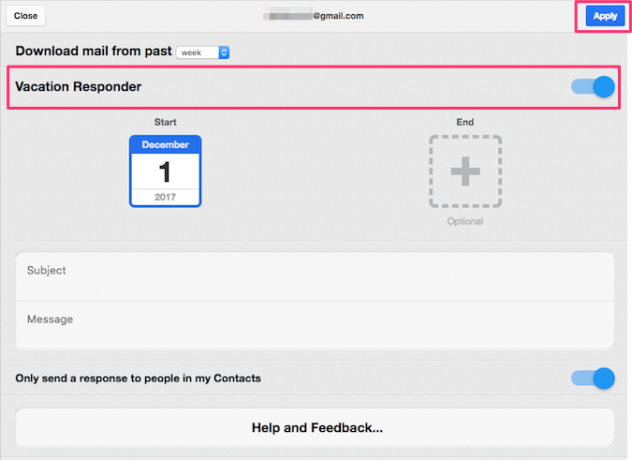
Jak přistupovat a používat Gmail offline
Chcete-li otevřít aplikaci Gmail Offline, napište chrome: // apps v adresním řádku. Najděte a klikněte Gmail offline. Můžete také přetáhnout ikonu na lištu záložek a připnout ji pro rychlejší přístup. (Nezapomeňte udržujte lištu záložek Chrome uspořádanou 3 kroky k organizované a zjednodušené liště záložek ChromeKdo nemiluje záložky? Slib zapamatovat si zajímavý web a navštívit ho později, až budete mít více času si ho užít. Snaha by byla snazší, kdybyste si neoznačili několik stovek ... Přečtěte si více , i když!)
Rozhraní aplikace Gmail Offline je založeno na rozhraní tabletu Gmailu. Rozhraní je vybaveno duálním podoknem. V levém podokně jsou uvedeny všechny příchozí e-maily. Chcete-li získat přístup k dalším složkám, klikněte vlevo nahoře na tlačítko nabídky (tři vodorovné čáry). Zde si můžete zkontrolovat svůj Odeslaná pošta, koncepty, koše, spam nebo filtrujte své e-maily pomocí štítků 4 filtry chytrého Gmailu, které vám pomohou vypořádat se s příliš velkým e-mailemDešifrování a organizace doručené pošty v Gmailu je každodenní práce. Existuje chytřejší způsob, jak to udělat. Vytvořte si čtyři základní typy filtrů v Gmailu, abyste automaticky třídili své e-maily. Přečtěte si více .
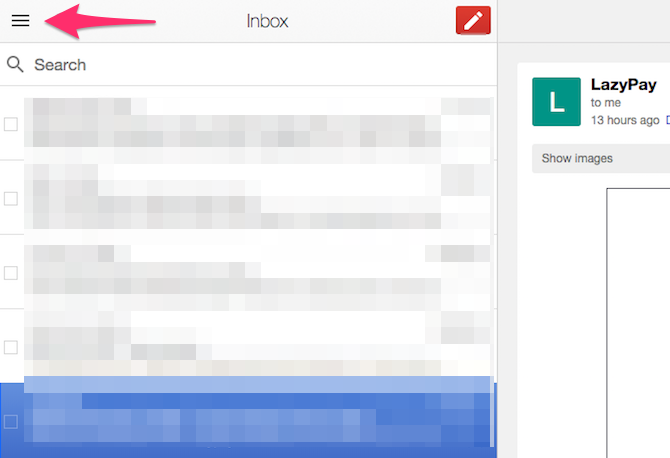
Chcete-li hledat ve svých e-mailech, jednoduše zadejte svůj vyhledávací dotaz do Vyhledávací panel a stiskněte Enter. Aplikace Gmail Offline obsahuje mnoho funkcí Gmailu, ale naštěstí je stále můžete používat Operátoři pokročilého vyhledávání v Gmailu 5 pokročilých operátorů vyhledávání Gmail, které byste měli vědětGmail je důmyslný webmail klient s mnoha úžasnými funkcemi. Jako služba Google je jednou ze silných stránek vyhledávání. A to je přesně to, jak Google revolucionalizoval e-mail. V Gmailu nemáte opravdu ... Přečtěte si více zúžit vyhledávání.
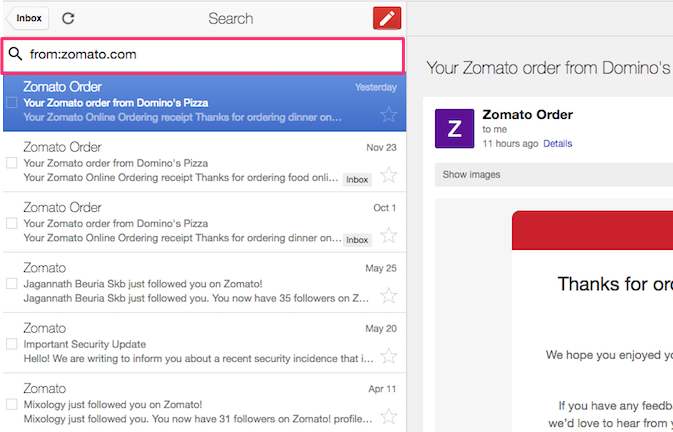
Chcete-li napsat nový e-mail, klikněte na ikonu Red Compose ikona. Po zadání zprávy a zadání e-mailové adresy příjemce stiskněte klávesu Poslat. Zpráva by nyní měla být zařazena do fronty K odeslání složku. E-mail bude odeslán, jakmile bude počítač připojen k internetu.
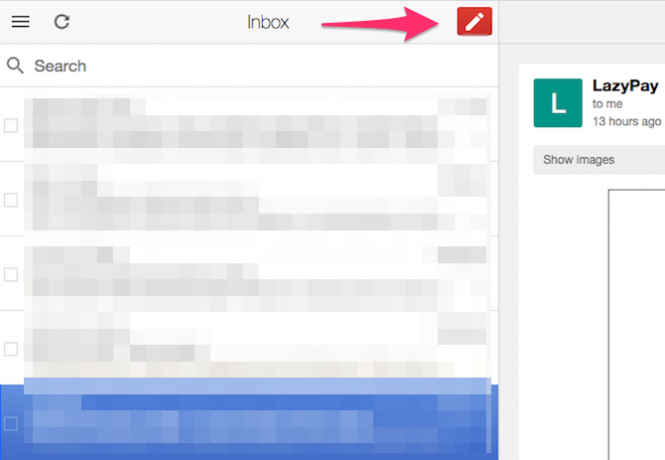
V pravém podokně se zobrazí obsah zprávy, kterou vyberete v levém podokně. Chcete-li odpovědět nebo přeposlat zprávu, přejděte na konec zprávy. Zde klikněte Odpověď odpovědět odesílateli nebo kliknout na Vpřed poslat e-mail dál.
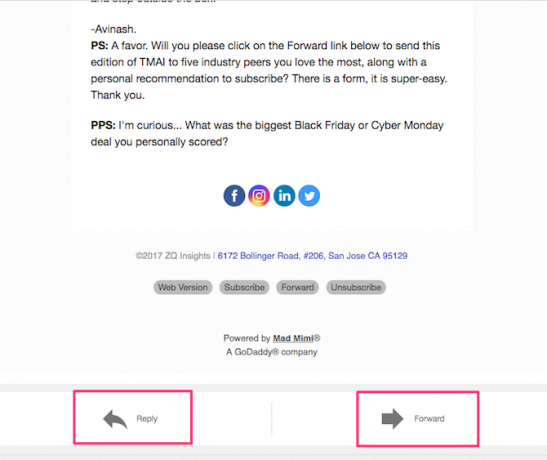
Můžeš Archiv nebo Odstranit konkrétní e-mail pomocí tlačítek na horním panelu. Chcete-li zobrazit další možnosti, klikněte na malou ikona šipky dolů vedle tlačítka Odstranit. Zde si můžete vybrat přesunout e-mail do složky, přiřadit štítek, ignorovat, nahlásit spam, atd.
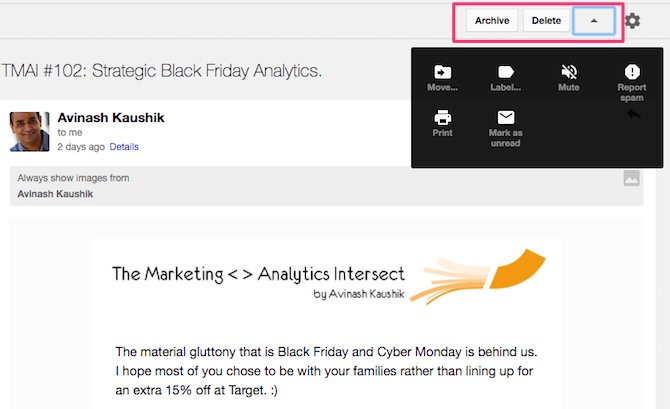
Pokud chcete zpracovat více e-mailů najednou, zaškrtněte e-maily pomocí zaškrtávacího políčka vedle nich. Klikněte na Archiv nebo Odstranit. Jakmile se počítač připojí k internetu, budou všechny provedené akce synchronizovány s Gmailem.
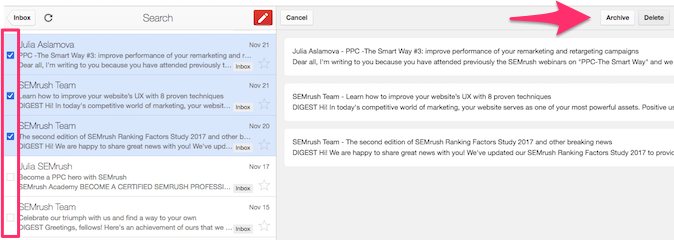
Jak odstranit Gmail offline
Odebrání aplikace Gmail Offline z Chromu je dvoufázový proces. Prvním krokem je odstranění všech místně uložených dat. Klikněte na ikonu tlačítko nabídky (tři svislé tečky) v Chromu. Klikněte na Nastavení.
Přejděte dolů a klepněte na Pokročilý. Navigovat do Nastavení obsahu> Soubory cookie> Zobrazit všechny soubory cookie a data webu> Odebrat vše. Zobrazí se potvrzovací dialogové okno. Klikněte na Vymazat vše potvrdit.
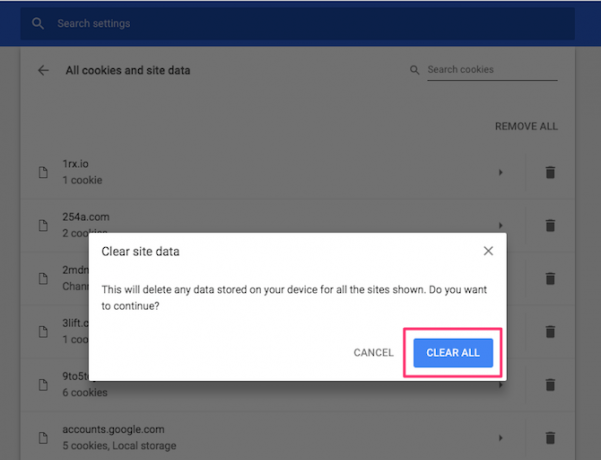
Po vymazání uložených dat můžete pokračovat v mazání aplikace Gmail Offline. Chcete-li to provést, zadejte chrome: // apps v adresním řádku. Klikněte pravým tlačítkem myši Gmail offline a klikněte Odebrat z Chromu.
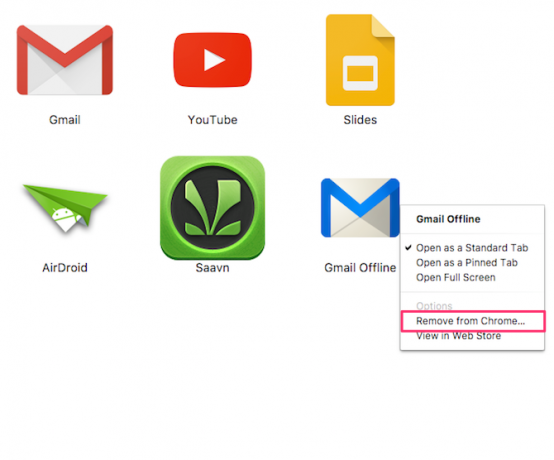
Omezení Gmailu offline
Jednou zjevnou nevýhodou je, že Gmail Offline vyžaduje, aby Google Chrome fungoval. Přestože prohlížeč Chrome může být volbou většiny uživatelů, existuje spousta skvělých prohlížečů Který prohlížeč je nejlepší? Okraj vs. Chrome vs. Opera vs. FirefoxProhlížeč, který právě používáte, nemusí být pro vás ten nejlepší. Aréna prohlížeče se mění tak často, že vaše závěry ze srovnání provedených v loňském roce se mohou letos úplně mýlit. Přečtěte si více .
Chrome musí být také vždy otevřený, aby se synchronizovaly všechny e-maily. Není žádným tajemstvím, že Chrome dokáže vážně opláchněte dostupné systémové prostředky, zejména na počítačích Mac Safari vs. Chrome pro Mac: 9 důvodů, proč byste neměli Chrome používatMezi Safari a Chrome na Mac je Safari jasným vítězem. Zde je důvod, proč byste se měli vyhnout používání Google Chrome v systému Mac. Přečtěte si více .
Možná je jednou z alternativ, kterou uživatelé bez prohlížeče Chrome mohou použít k procházení Gmailu offline, je nastavit e-mailového klienta pro používání Gmailu. E-mailoví klienti pro stolní počítače si mohou vaše e-maily stahovat lokálně, což vám umožní provádět v nich offline akce. Pokud hledáte nějaké skvělé e-mailové klienty, zde je náš seznam nejlepší desktopové e-mailové klienty 5 nejlepších bezplatných e-mailových klientů pro váš stolní počítačChcete nejlepšího e-mailového klienta zdarma? Sestavili jsme nejlepší e-mailový software pro Windows, Mac a Linux, který vás nebude stát desetník. Přečtěte si více .
Gmail Offline je rozebraná verze Gmailu, takže nemá všechny jeho funkce. Maximální velikost přílohy pro jednu přílohu je pouze 5 MB oproti standardním 25 MB rozhraní Gmailu. V jedné zprávě však můžete připojit více příloh až do 25 MB. Klávesové zkratky v Gmailu Nejužitečnější klávesové zkratky Gmailu, které by měli všichni znátNejjednodušší způsob, jak zvýšit produktivitu Gmailu, je začít používat klávesové zkratky pro běžné úkoly. Přečtěte si více vám mohou pomoci rychleji navigovat, ale verze offline je nepodporuje. Také vám něco chybí základní funkce služby Gmail Lab 7 základních funkcí laboratoře Gmailu pro zvýšení vaší e-mailové účinnostiGmail Labs je domovem několika opravdu skvělých experimentálních funkcí, které vám mohou pomoci zvýšit produktivitu vašich e-mailů. Přečtěte si více které vám mohou pomoci zvýšit produktivitu.
Žádný internet? Žádný problém
I když je sada funkcí Gmail Offline určitě omezená, dělá jednu věc opravdu dobře: umožňuje uživatelům spravovat své zprávy Gmail offline. Ať už letíte nebo jste na pláži bez internetu, vždy se můžete vypořádat se svými e-maily a ušetřit si čas.
Nastavili jste Gmail offline? Jaká byla vaše zkušenost? Sdílejte s námi své myšlenky v komentářích níže.
Obrázek Kredit: grinvalds /Depositphotos
Abhishek Kurve je vysokoškolák informatiky. Je to geek, který přijímá jakoukoli novou spotřební technologii s nelidským nadšením.


